iPhone适合老人使用的设置
1、第一步、打开设置。

2、第二步、在“设置”里面,点击“显示与亮度”

3、第三步、在“显示与亮度”里面,点击“文字大小”
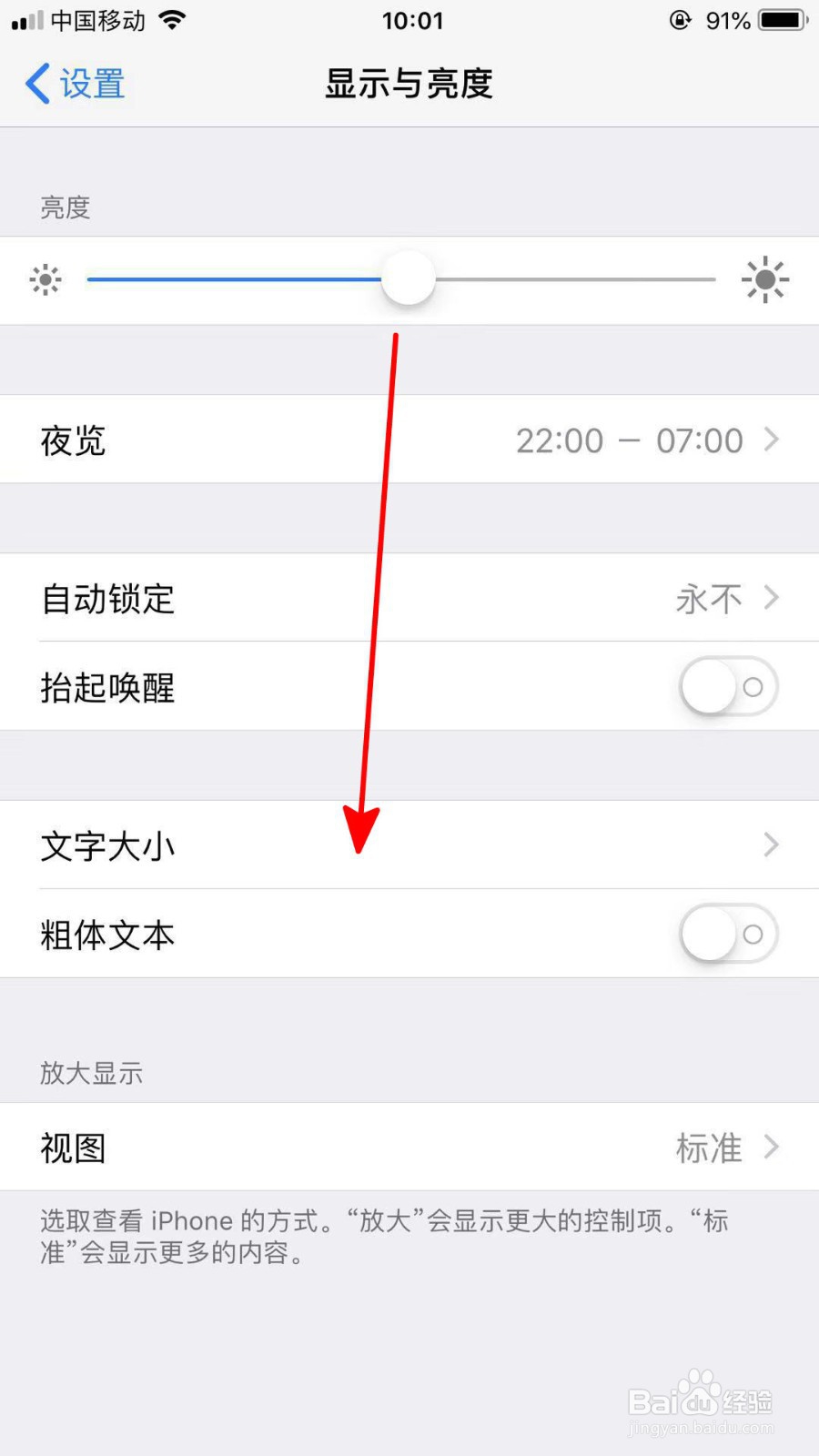
4、第四步、在“文字大小”里面,滑动下方滑块至最右侧,字体效果最大化

5、第五步、返回到“显示与亮度”里面,点击“视图”
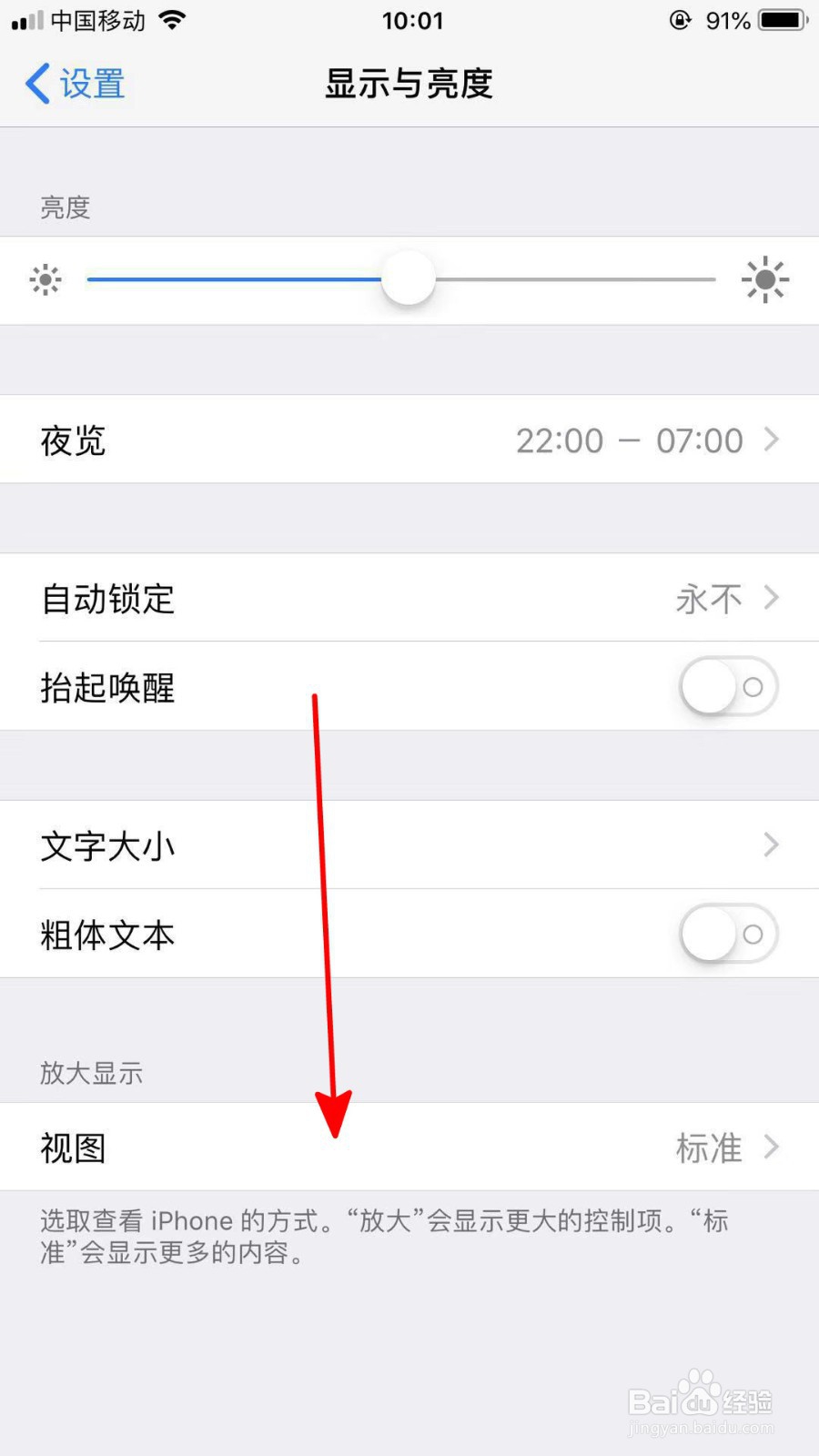
6、第六步、在“视图”里面,点击放大。然后点击右上角的“设定”

1、第一步、打开设置

2、第二步、在“设置”里面,点击“通用”
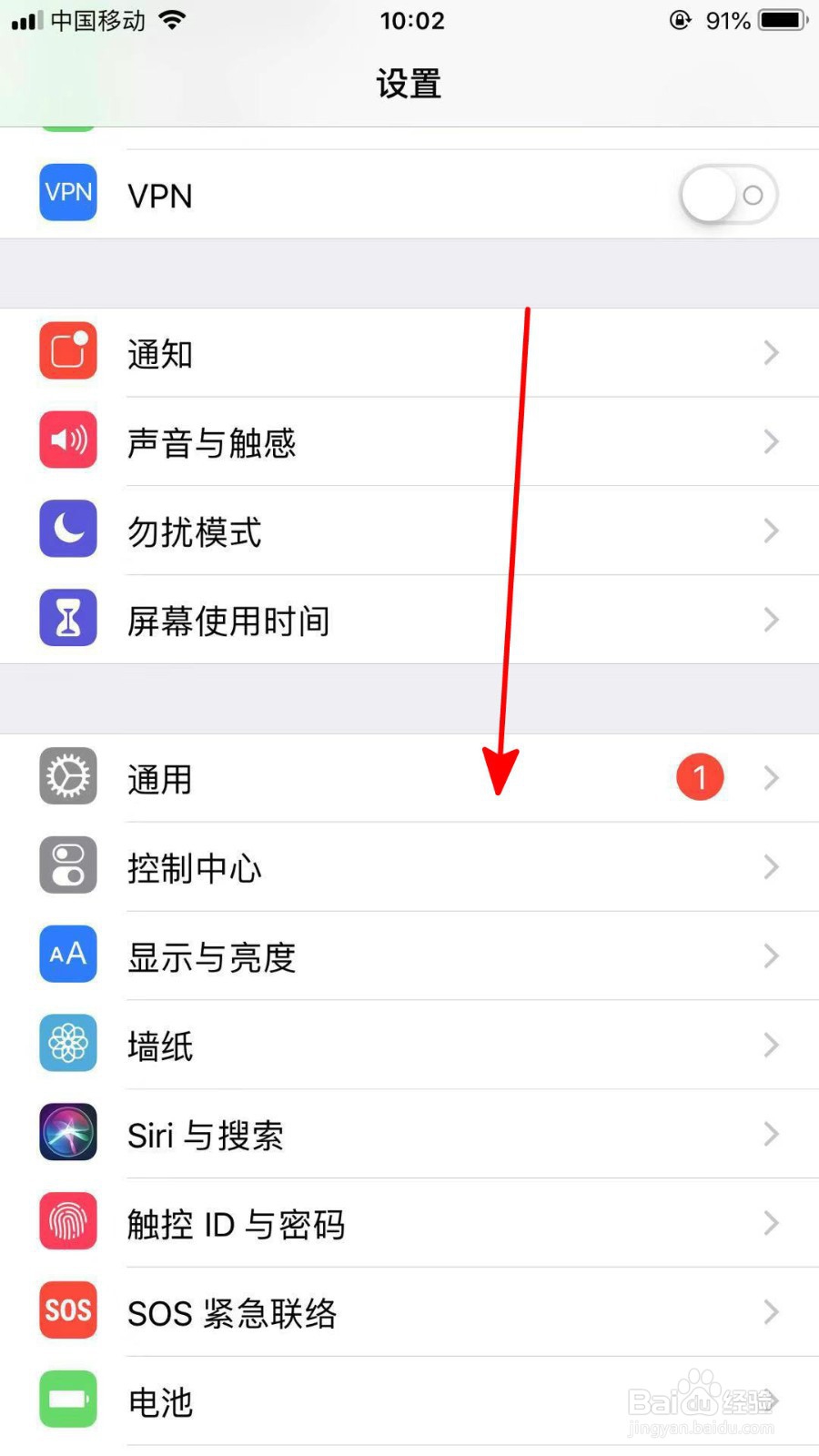
3、第三步、在“通用”里面,点击“辅助功能”

4、第四步、在“辅助功能”里面,点击“更大字体”
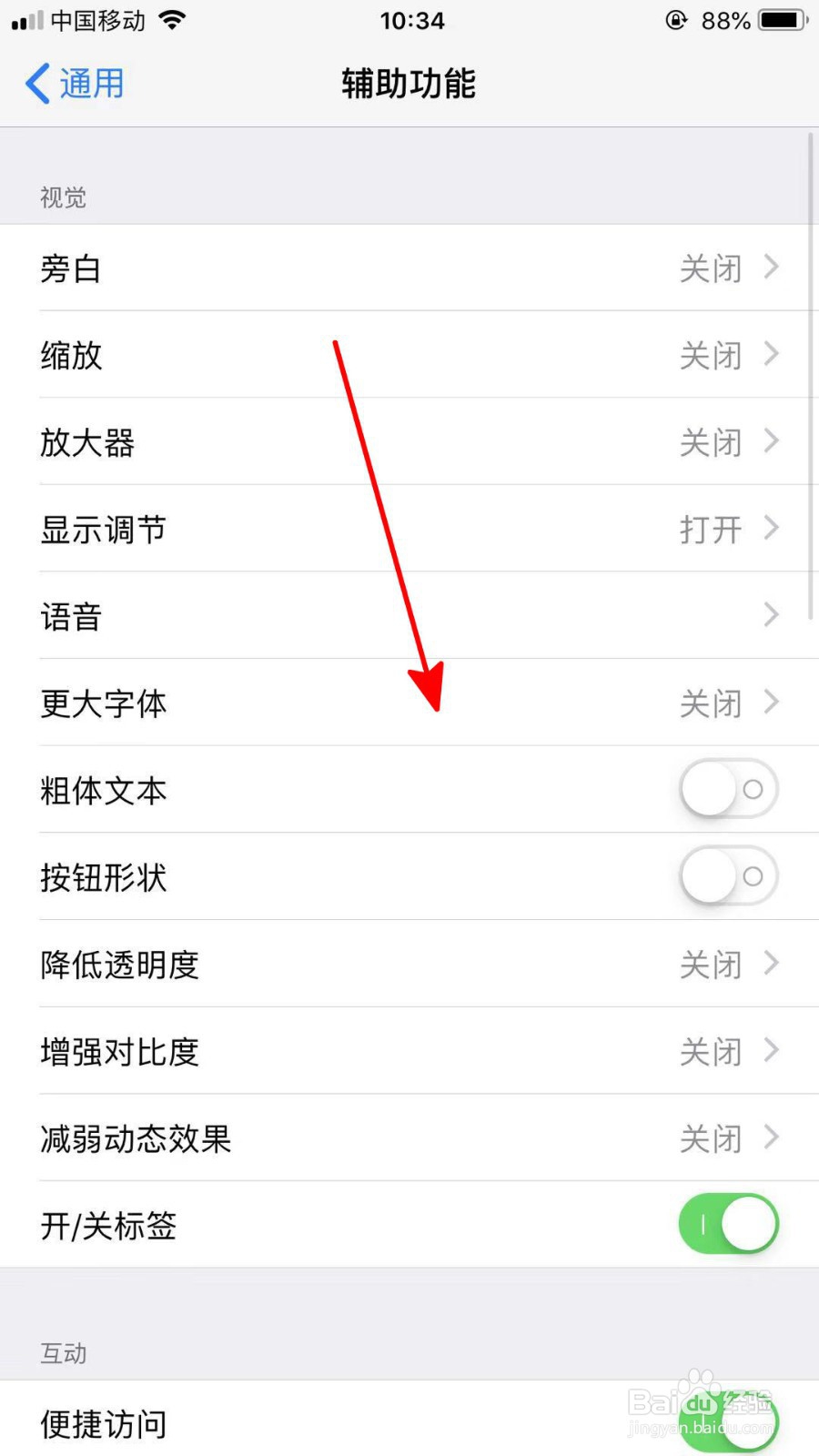
5、第五步、打开“辅助功能中更大字体的”开关,可以看大下面滑块位置有更多格,往右边滑,字体会越来越大。
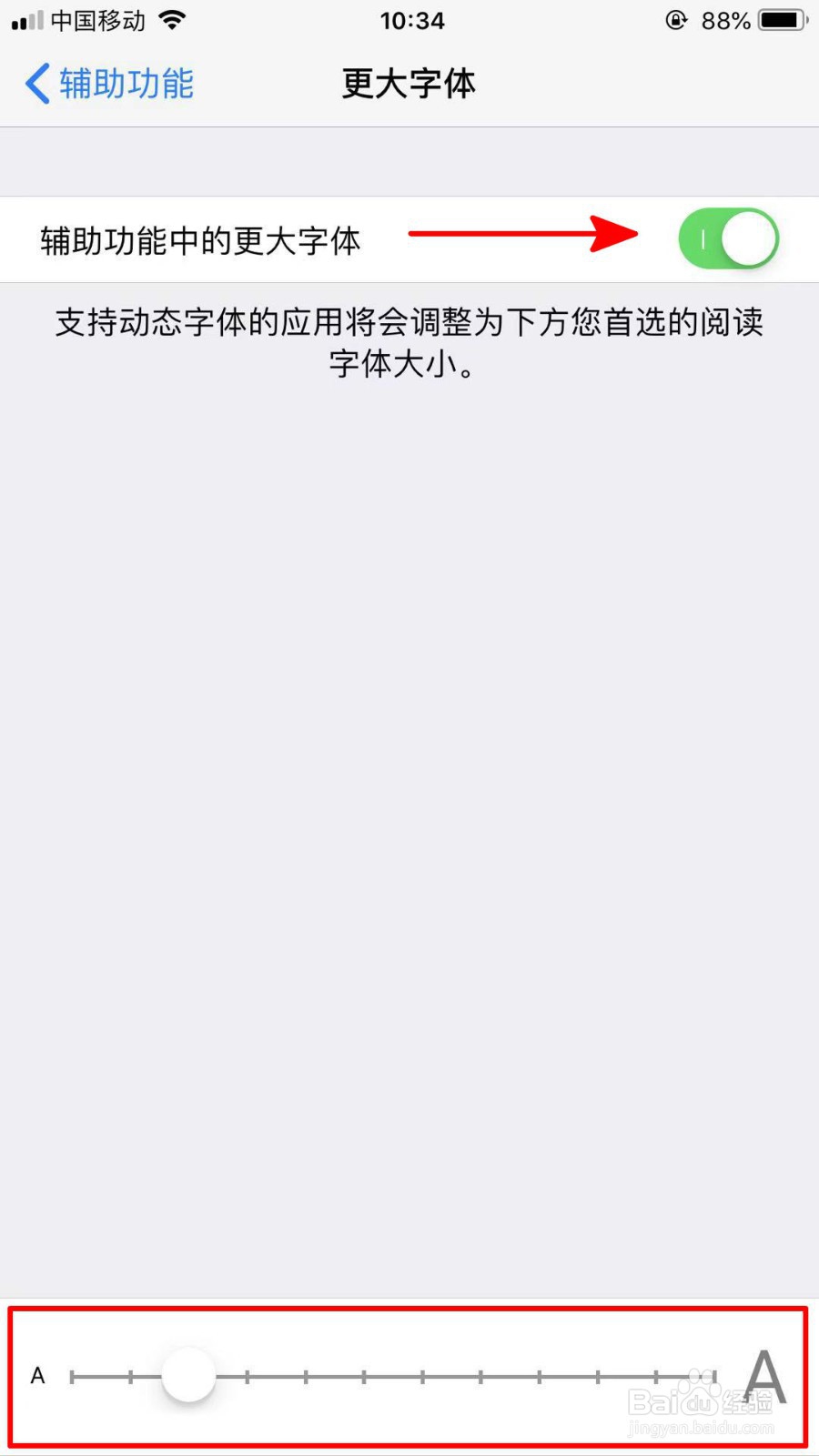
1、方法一
第一步、打开设置。
第二步、在“设置”里面,点击“显示与亮度”
第三步、在“显示与亮度”里面,点击“文字大小”
第四步、在“文字大小”里面,滑动下方滑块至最右侧,字体效果最大化
第五步、返回到“显示与亮度”里面,点击“视图”
第六步、在“视图”里面,点击放大。然后点击右上角的“设定”
方法二
第一步、打开设置
第二步、在“设置”里面,点击“通用”
第三步、在“通用”里面,点击“辅助功能”
第四步、在“辅助功能”里面,点击“更大字体”
第五步、打开“辅助功能中更大字体的”开关,可以看大下面滑块位置有更多格,往右边滑,字体会越来越大。
声明:本网站引用、摘录或转载内容仅供网站访问者交流或参考,不代表本站立场,如存在版权或非法内容,请联系站长删除,联系邮箱:site.kefu@qq.com。
阅读量:81
阅读量:110
阅读量:55
阅读量:68
阅读量:64